如何在线使用百度脑图绘制思维导图和组织结构图?
在现代工作与学习中,思维导图和组织结构图是非常有用的工具,能够帮助我们理清思路、组织信息。百度脑图作为一个在线工具,能够方便、快捷地创建这些图表。以下是一个详细指南,介绍如何用在线的百度脑图画思维导图和组织结构图。
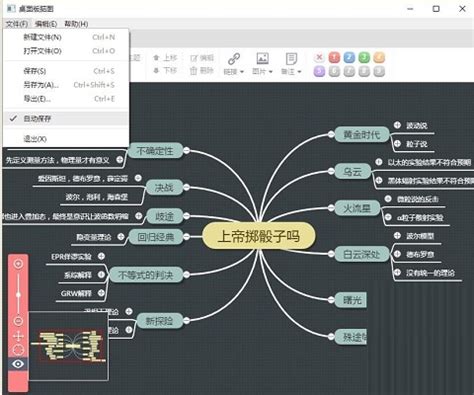
开始前的准备
1. 设备:一台联网的电脑,一个支持现代浏览器的设备。
2. 账号:你需要一个百度账号。如果还没有,可以先注册一个。
进入百度脑图
1. 打开浏览器:在电脑上打开任意浏览器,比如谷歌浏览器、火狐浏览器等。
2. 搜索百度脑图:在浏览器搜索框中输入“百度脑图”,然后点击搜索按钮。在搜索结果中,找到并点击百度脑图的官网链接。
3. 登录:进入百度脑图页面,点击“马上开启”,随后输入你的百度账号和密码进行登录。
创建新思维导图
1. 新建脑图:
登录后,点击左上角的“百度脑图”图标,在下拉菜单中选择“新建”。
你也可以使用快捷键新建脑图:Windows用户按 `Ctrl+Alt+N`,Mac用户按 `Ctrl+Option+N`。
2. 设置中心主题:
新建后,界面中心会出现一个默认的“中心主题”。双击这个“中心主题”,或者在菜单栏上点击“编辑”,输入你的中心主题内容。
3. 添加子主题:
点击左上角的“插入下级主题”按钮,可以添加与中心主题相关的子主题。
如果你想在同一层级添加新主题,点击“插入同级主题”。
你也可以通过右键点击主题,在菜单中选择“插入同级主题”或“插入下级主题”。
4. 扩展主题:
继续点击“插入下级主题”或“插入同级主题”,把思维导图逐步扩展和完善。
5. 美化思维导图:
点击界面左侧的“外观”工具栏,可以选择不同的主题样式、颜色、字体和字号等,让你的思维导图更加美观。
你还可以使用“思路”工具栏,为不同的主题分配优先级、设定周期,并编辑内容,使结构更清晰。
6. 调整和整理:
利用左侧的竖条工具,可以放大或缩小整个图,也可以用拖拽功能调整主题的位置。
如果图形布局混乱,点击“整理布局”可以自动优化图形的排列。
7. 保存和分享:
百度脑图是自动保存的,你也可以手动点击“保存”按钮或者使用快捷键 `Ctrl+S` 进行保存。
在完成思维导图后,可以点击“分享”按钮,选择“公开分享”或“不分享”。公开分享会生成一个URL地址和二维码,方便与他人共享。
创建组织结构图
1. 新建组织结构图:
与创建思维导图类似,登录百度脑图后,点击左上角的“百度脑图”图标,选择“新建”。
在弹出的模板中,选择“组织结构图”。
2. 编辑结构图:
新建后,你就可以根据自己的组织架构,逐级添加和修改主题。
例如,首先添加公司名称作为最高级主题,然后添加各部门作为下一级主题,继续添加部门下的具体岗位。
3. 调整与美化:
使用“外观”工具栏,可以对组织结构图的颜色、布局、字体等进行修改。
可以为每个部门或岗位添加不同的颜色或图标,以便区分和突出。
4. 添加附加信息:
点击工具栏中的“编辑”或双击主题,可以为每个主题添加文字说明或备注。
你还可以点击“添加链接”按钮,为主题添加外部链接或文件链接。
5. 保存和导出:
当你完成组织结构图的制作后,同样可以保存或分享。
如果需要导出到本地,可以选择指定的格式(如PNG、JPEG、SVG等),点击“导出”按钮,然后根据提示操作。导出的文件会自动下载到你的本地设备上。
其他功能与技巧
1. 添加图片和图标:
你可以在思维导图中添加图片或图标,以增强视觉效果。点击工具栏中的“图片”按钮,然后选择要添加的图片。
2. 利用快捷键:
熟练使用快捷键可以显著提高工作效率。百度脑图支持多种快捷键操作,比如新建脑图、保存、删除主题等。
3. 云存储和本地保存:
百度脑图提供云存储功能,你的所有图表都会自动保存在百度服务器上。如果需要,你也可以随时导出到本地,以防数据丢失。
4. 移动设备和浏览器兼容性
- 上一篇: 如何查询ISBN编号?
- 下一篇: 《蓝莲花》吉他谱大全:完整版精编呈现
新锐游戏抢先玩
游戏攻略帮助你
更多+-
03/10
-
03/10
-
03/10
-
03/10
-
03/10









